目次
あなたのWi-Fiネットワークに、近所の人が勝手に接続していませんか? あるいは、あなたの子供があなたの目の前でこっそりWiFiに接続していませんか? どんな状況であれ、誰が、どんなデバイスがあなたのWi-Fiネットワークに接続しているかを知ることは不可欠です。 Wi-Fiへの迷惑なアクセスは、インターネットの速度を遅くするだけでなく、プライバシーに関する問題でもあるのです。
そこで今回は、パソコンやルーターを使って、Wi-Fiネットワークに接続されているすべての機器を常に監視する方法について、詳しく解説します。 それでは、さっそくはじめましょう:
ルーターのウェブバックエンドダッシュボードにアクセスする
各ルーターには専用のウェブインターフェースまたはバックエンドダッシュボードがあり、ブラウザからアクセスして設定や構成にアクセスできます。 ここで、ネットワークに接続されているすべてのデバイスに関する最も正確なデータを確認することができます。
とはいえ、すべてのルーターで接続機器のリストを確認できるわけではありません。 しかし、有名な有名ブランドのルーターを使用している場合は、そのオプションがあるはずです。
従来は、ブラウザのアドレスバーにIPアドレスを入力する必要がありました。 ここでは、Wi-Fiルーターのバックエンドダッシュボードにアクセスするための詳しいガイドを紹介します。
ルーターのメーカーにより、すべての設定の正確な位置は異なります。 そのため、人気のあるルーターブランドごとに、ネットワーク上の接続デバイスのリストを見つける方法について、詳細なガイドをまとめました。
ルーターの接続機器一覧の表示場所について
先に述べたように、一般的なルーターメーカーのほぼすべてに、接続されている機器のリストを表示させるオプションが含まれています。
ルーターがこの機能に対応している場合、「接続機器名」「接続機器」「DHCPクライアント」などの3つのタグで表示されるはずです。
また、このオプションはフロントページですぐに利用できるわけではなく、一般的に他の設定の下に埋もれており、多くの場合、WiFi設定ページで利用できます。
このチュートリアルでは、すべてのルーターモデルで接続デバイスのリストにアクセスする方法を紹介することはできませんが、D-Link、Netgear、Linksys、Comcast Xfinityなど、いくつかの人気モデルでアクセスするための簡単なガイドを用意しています。
Comcast Xfinityルーター

Comcast Xfinityルーターの場合、左側のサイドバーに「接続されたデバイス」というオプションがあり、そこにWiFiネットワークに接続されているすべてのデバイスのリストが表示されます。
関連項目: Wifiを隠す方法 - ステップ・バイ・ステップ・ガイドD-Linkルーター
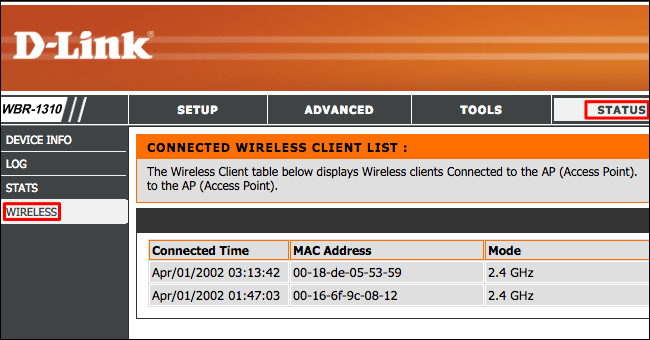
D-Linkのルーターでは、接続されているデバイスのリストは、次のようにナビゲートすることで確認できます。 ステータス> ワイヤレス .
リンクシス・ルーター
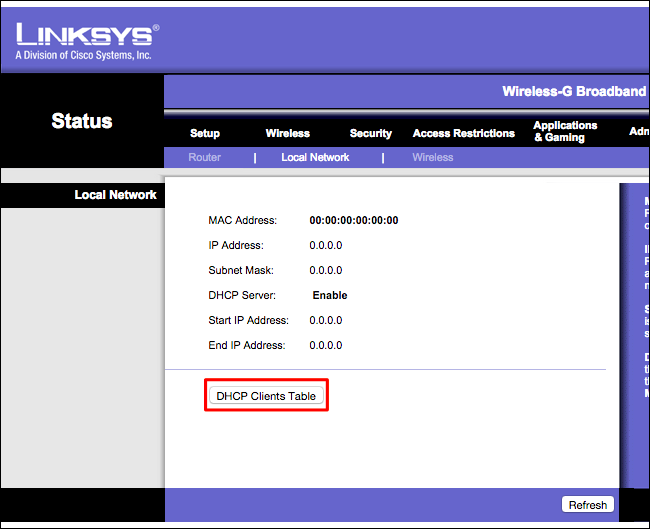
Linksysルーターには、「DHCPクライアント タブレットオプション」があり、以下の項目でアクセスできます。 ステータス> ローカルネットワーク .
ネットギア社製ルーター
ネットギアのルーターをお使いの場合は、左側のサイドバーにある「接続されたデバイス」の下に、このオプションがあります。
この接続機器の「リスト」をどのように解釈するか?
これらのルーターは、接続されているすべてのデバイスのリストを表示しますが、それらは理解できません。 このリストには、すべてのDHCPクライアント情報が含まれています。 接続されているデバイスの正確な名前は表示されませんが、代わりにIPアドレス(数字のみ)、MACアドレス(英数字)、およびホスト名が表示されることがあります。
このデータだけでは、ネットワークに接続されている機器を正確に把握することは難しいかもしれませんが、有益な情報であることに変わりはないので、ぜひ活用してください。
まず、接続されている機器の総数を確認し、Wi-Fiネットワークに接続されている機器の数と比較してください。 接続されている機器の数が多ければ、誰かがあなたの許可なくホームネットワークにアクセスしていることがわかります。
次に、Wi-Fi対応機器の電源を次々に切っていきます。 電源を切ると、リストからその機器が消えます。 これで、その機器のMACアドレスとIPアドレスがわかります。 また、機器のMACアドレスを調べて、リストに表示されているものと比較することもできます。 機器のMACアドレスを調べる方法は、こちらを参照してください。
しかし、DHCPクライアントのリストを見ることは、ネットワークに接続されているデバイスを知るための確実な方法ではありません。 ここでは、短所やセキュリティ上の問題点を簡単に説明します:
- 誰かがホスト名を変えるかもしれないので、ネットワークに接続されている機器がわからなくなる。
- ハッカーは、自分のデバイスのMACアドレスを変更することもできます。 また、あなたの所有するデバイスのMACアドレスをコピーすることもできます。 この場合、ルーターは同じMACアドレスを持つ2つのデバイスの接続を許可しないので、あなたのデバイスはネットワークに接続できません。
- ハッカーが自分のデバイスに静的IPコンフィギュレーションを設定すると、DHCPクライアントリストには表示されなくなります。
このように、便利で簡単ではありますが、ルーターのバックエンドでDHCPクライアントリストを確認することは、Wi-Fiネットワークに接続されているデバイスを知るための最良の方法とは言えません。
専用ソフトでWi-Fiネットワークをスキャンする
サードパーティ製のソフトウェアを使ってWi-Fiネットワークをスキャンし、疑わしいデバイスを見つけることができます。 まず、コンピュータにツールをインストールする必要があり、Wi-Fiネットワークをスキャンして、ネットワーク上で現在オンラインかつアクティブなすべての接続デバイスのリストを提供します。
現在、このソフトウェアは市場に多く出回っていますが、私たちは主に、フリーミアムツールのGlasswireと、無料の代替ツールであるWireless Network Watcherを読者にお勧めしています。
本ガイドでは、Wireless Network Watcherを使用してWi-Fiネットワークを監視する方法を紹介します。
Wireless Network Watcherの最大のメリットは、アップグレードを促す煩わしい画面がなく、完全に無料であることです。 また、ソフトウェアをシステムにインストールする必要がなく、ダウンロードし、起動するだけでWi-Fiネットワークにアクティブなデバイスがないかスキャンを開始します。
スキャンが完了すると、デバイス名、MACアドレス、デバイスのWi-Fiネットワークハードウェアの製造元が表示されます(これはデバイスを特定するための重要な情報です)。
関連項目: CenturyLink Wifiのパスワードを変更する方法免責事項 : その場合、Wi-Fiネットワークアダプターを指定する必要があります。 そのためには、Wireless Network Watcherを開き、Options> Advanced Optionsに進みます。 ここで、「次のネットワークアダプターを使用する」設定で、物理Wi-Fiアダプターを選択します。 この設定を行った後、ネットワークスキャンを実行すると、完全に実行されます。
WiFiネットワークのセキュリティを強化する
ネットワークをスキャンした後、誰かがWi-Fiを盗んでいるのを見つけても、あまり怖がったり、不必要に心配する必要はありません。 侵入者のデバイスのMACアドレスやIPアドレスがわかったので、ルーターのバックエンドパネルに戻り、ネットワークから追い出すことができます。
また、Wi-Fiのパスワードをより長く、より安全なものに変更することもできます。 また、パスワードの種類をWPA2にすると、クラックが非常に難しくなります。 パスワードを変更すると、すべての接続デバイスがネットワークから追い出されます。 これで、デバイスでログインすると、強力なパスワードを持っているので、他のユーザーが接続することを心配する必要はありません。を定位置に置く。
また、強力なパスワード以外にも、Wi-Fiネットワークに簡単に侵入されないようにするための予防策もあります。 "予防は治療に勝る "ということわざがありますよね。
まず、ルーターがWPSに対応している場合は、セキュリティ上のリスクがあるため、無効にする。
次に、ゲストやご近所さんに頼まれたときにWiFiネットワークを共有する場合、あなたのホームネットワークにログインさせるのではなく、ゲストネットワークを作成してください。 そうすれば、あなたのホームネットワークのパスワードを知られることはありませんし、ゲストネットワークを個別に監視することもできます。



